كيفية البحث في المشاركات عن طريق العلامات في WordPress (لا حاجة إلى تشفير)
نشرت: 2022-04-26هل تريد معرفة كيفية البحث عن المشاركات بالوسوم في WordPress؟
من خلال تمكين هذه الميزة ، يمكنك السماح للزائرين بالعثور على المحتوى الذي يبحثون عنه بشكل أسرع.
في هذه المقالة ، سنوضح لك كيفية جعل المنشورات على موقعك قابلة للبحث عن طريق العلامات دون كتابة سطر واحد من التعليمات البرمجية.
لماذا تجعل WordPress تنظر في نشر العلامات عند إجراء بحث
بشكل افتراضي ، يبحث WordPress فقط عن طريق عنوان المنشور والوصف والمحتوى والمقتطفات.
ولكن هناك العديد من السمات الأخرى التي يمكنك إضافتها إلى مشاركاتك لتسهيل العثور عليها باستخدام البحث. تعد علامات المشاركة إحدى هذه السمات.
على سبيل المثال ، يمكنك وضع علامة على منشورات معينة باستخدام علامة البرنامج التعليمي للسماح للزائرين بالعثور على هذه المنشورات من خلال مصطلح البحث "البرنامج التعليمي". سيسمح لهم بالعثور على المحتوى المناسب بشكل أسرع.
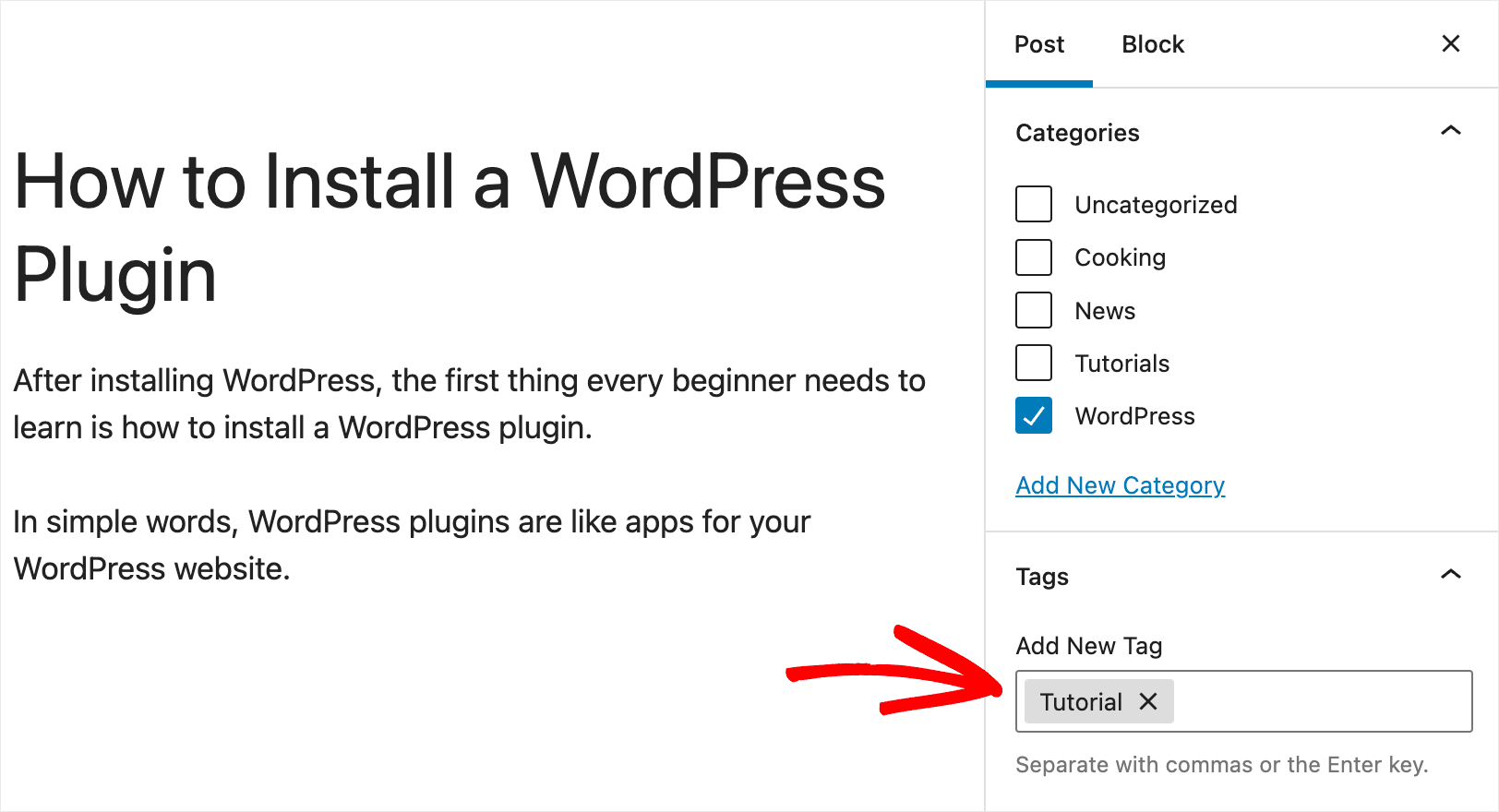
وهذه ليست الفائدة الوحيدة من جعل علامات المشاركة قابلة للبحث على موقعك.
سيساعدك أيضًا على:
- تحسين تجربة المستخدم للزائرين . كلما كان العثور على المحتوى المناسب على موقعك أسهل ، كانت تجربة المستخدم أفضل لزوارك.
- زيادة متوسط مدة الجلسة . المستخدمون الذين يجدون المحتوى المناسب يظلون على موقعك لفترة أطول ، وهي واحدة من أقوى إشارات Google لترتيب موقعك أعلى.
- عزز قابلية اكتشاف المحتوى الخاص بك . تشجع تجربة البحث الإيجابية زوار موقعك على استكشاف المزيد من المحتوى الخاص بك.
الآن بعد أن تعلمت لماذا من المفيد تمكين البحث عن طريق علامات النشر على موقع WordPress الخاص بك ، دعنا نرى كيف يمكنك القيام بذلك.
كيفية جعل علامات النشر قابلة للبحث على موقعك
أسهل طريقة لتمكين البحث عن طريق علامات النشر على موقعك هي استخدام مكون إضافي مثل SearchWP.
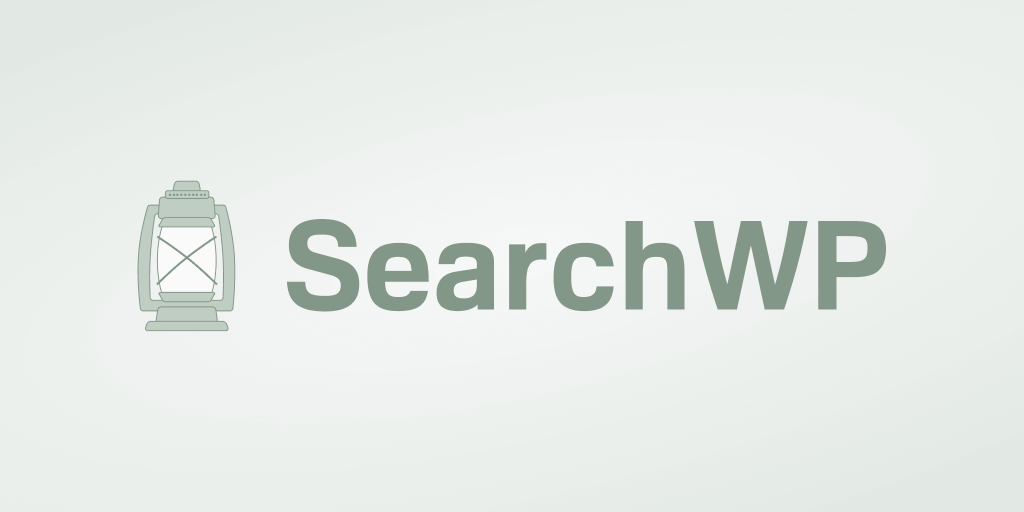
SearchWP هو أفضل مكون إضافي للبحث في WordPress يأتي مع الكثير من الأدوات والميزات القوية.
يتيح لك التحكم الكامل في كيفية عمل البحث على موقع WordPress الخاص بك وتخصيصه لتلبية احتياجاتك.
على سبيل المثال ، باستخدام هذا المكون الإضافي ، يمكنك قصر البحث على أنواع منشورات معينة واستبعاد صفحات من نتائج البحث وغير ذلك الكثير.
أكثر من 30000 من مالكي مواقع WordPress يستخدمون بالفعل SearchWP لمنح زوارهم نتائج البحث الأكثر صلة.
إليك بعض الأشياء الرائعة التي يمكنك القيام بها باستخدام SearchWP:
- عرض نتائج البحث في الوضع المباشر . تريد تسليم نتائج البحث على الفور للزائرين؟ باستخدام SearchWP ، يمكنك تمكين عرض نتائج البحث في الوضع المباشر ببضع نقرات ، دون الحاجة إلى ترميز.
- إنشاء نماذج بحث مخصصة . هل تريد إنشاء نموذج بحث بمجموعة فردية من الإعدادات؟ يسمح لك SearchWP بإضافة محركات بحث متعددة ، وتخصيصها بالكامل ، والارتباط بنماذج بحث محددة عبر موقعك.
- إعطاء الأولوية لصفحات معينة في نتائج البحث . يمكنك استخدام SearchWP لوضع صفحات معينة في أعلى نتائج البحث على موقعك.
- تمكين البحث الغامض على موقعك . هل تريد أن تعطي للزائرين نتائج بحث أكثر صلة؟ قم بتشغيل ميزة البحث الضبابي SearchWP ، مما يجعل WordPress يبحث عن التطابقات الجزئية.
مع ذلك ، دعنا نرى كيف يمكنك بسهولة تمكين البحث عن طريق علامات النشر على موقعك باستخدام هذا المكون الإضافي.
الخطوة 1: تثبيت وتنشيط SearchWP
للبدء ، انتقل واحصل على نسختك من SearchWP من هنا.
بعد ذلك ، قم بتسجيل الدخول إلى حساب SearchWP الخاص بك وانتقل إلى علامة التبويب التنزيلات .
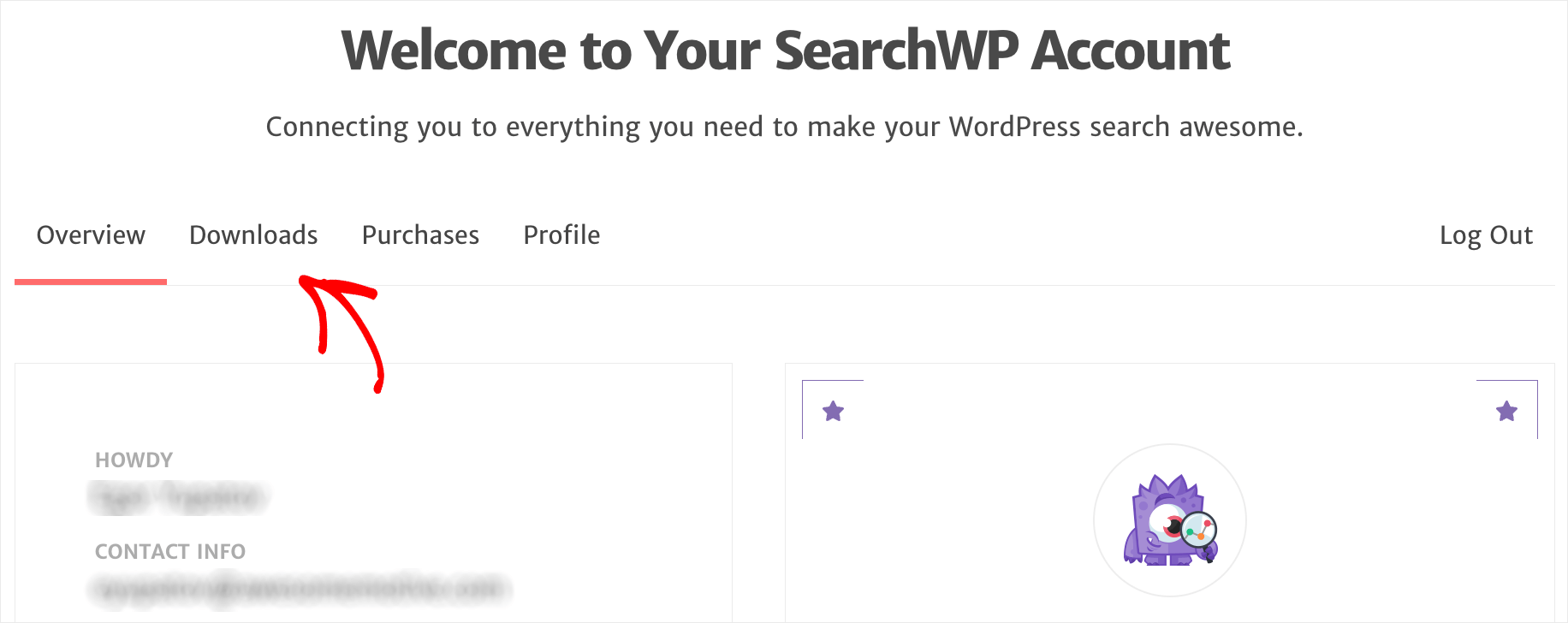
بمجرد الوصول إلى هناك ، اضغط على الزر Download SearchWP واحفظ ملف ZIP الخاص بالمكون الإضافي على جهاز الكمبيوتر الخاص بك.
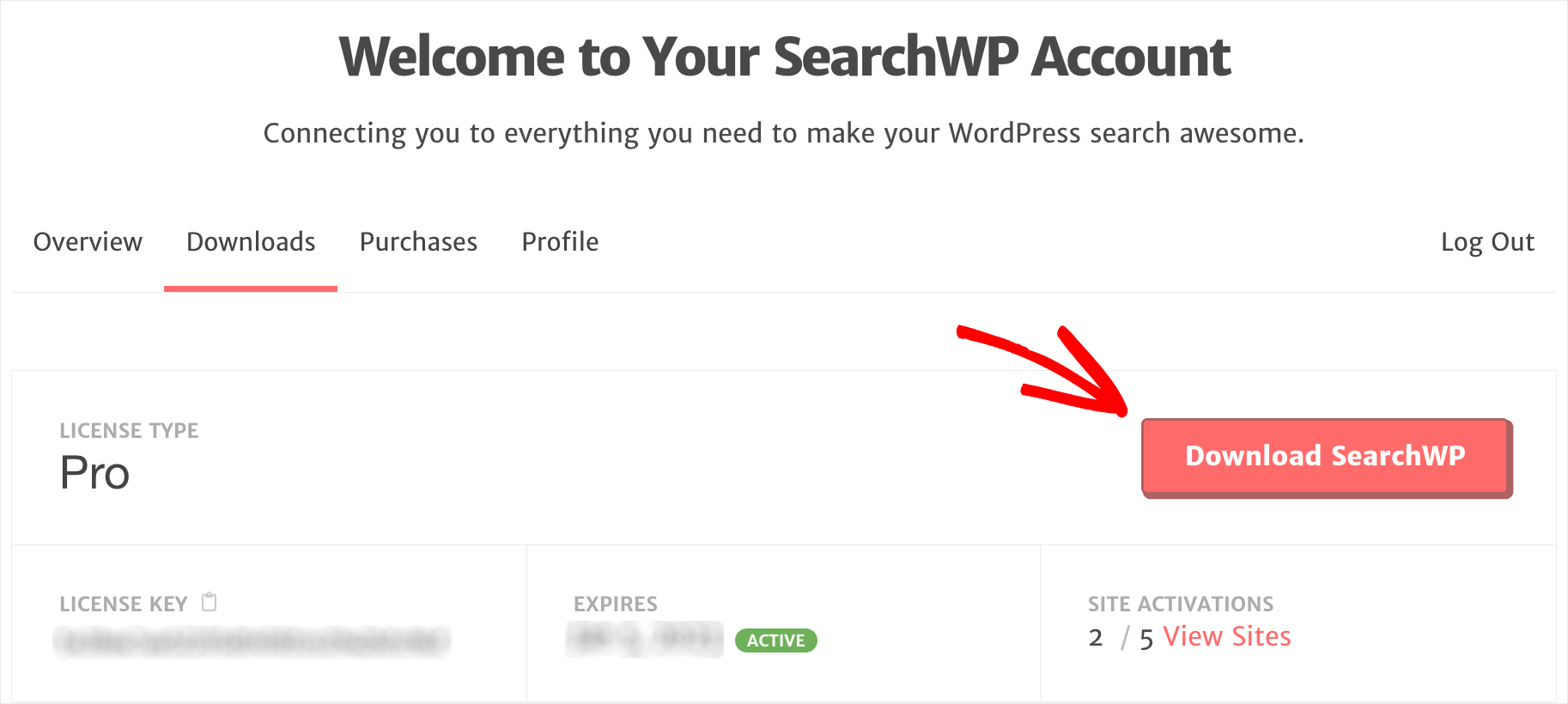
عند الانتهاء من التنزيل ، انسخ مفتاح الترخيص الخاص بك في علامة التبويب نفسها. ستحتاج إليها أكثر لتنشيط نسختك من SearchWP.
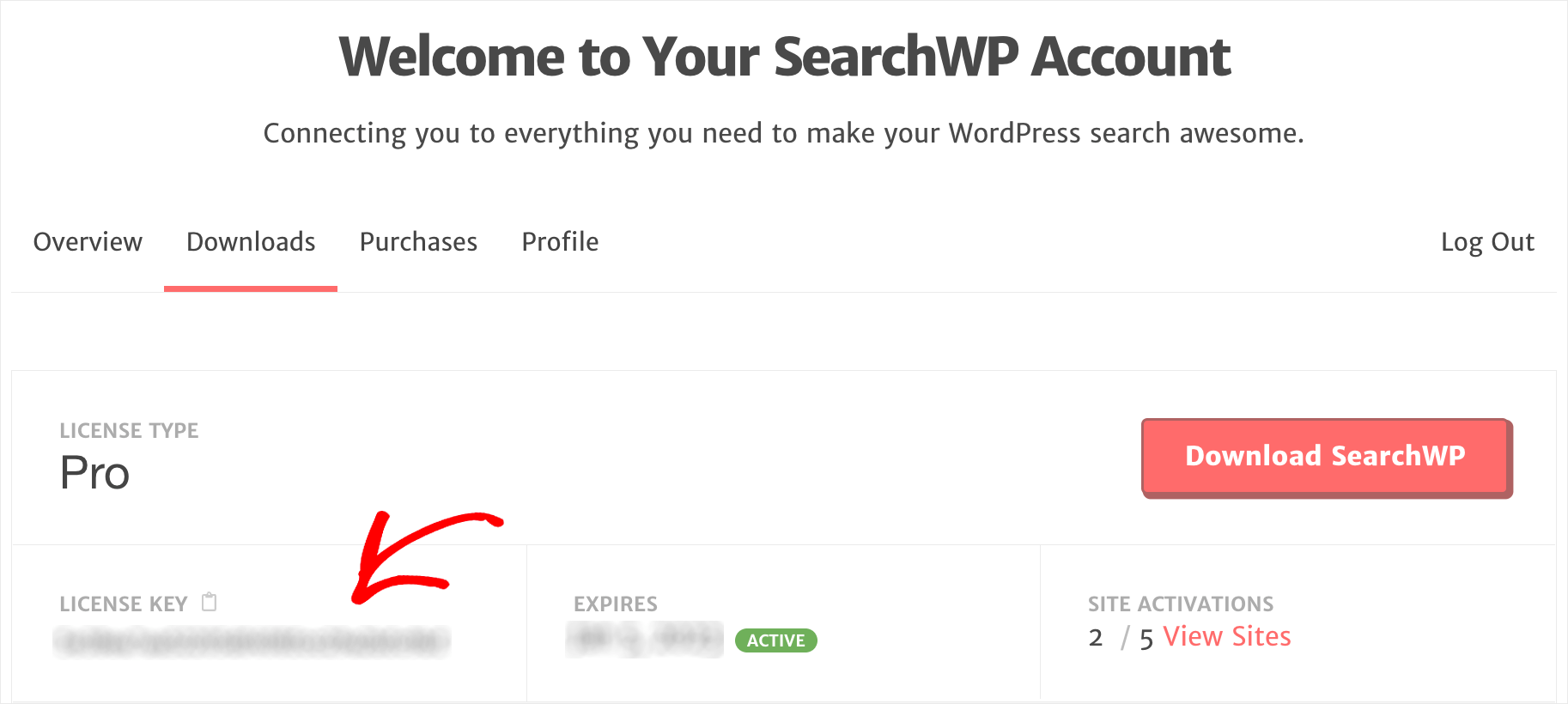
الخطوة التالية هي تحميل ملف SearchWP ZIP إلى موقعك.
إذا كنت لا تعرف كيفية القيام بذلك ، فيمكنك الاطلاع على هذا الدليل حول كيفية تثبيت مكون WordPress الإضافي.
بعد تثبيت SearchWP على موقعك ، فإن الخطوة التالية هي تنشيط الترخيص الخاص بك.
للبدء ، انتقل إلى لوحة معلومات WordPress الخاصة بك وانقر فوق تنشيط الترخيص ضمن SearchWP في الشريط العلوي.
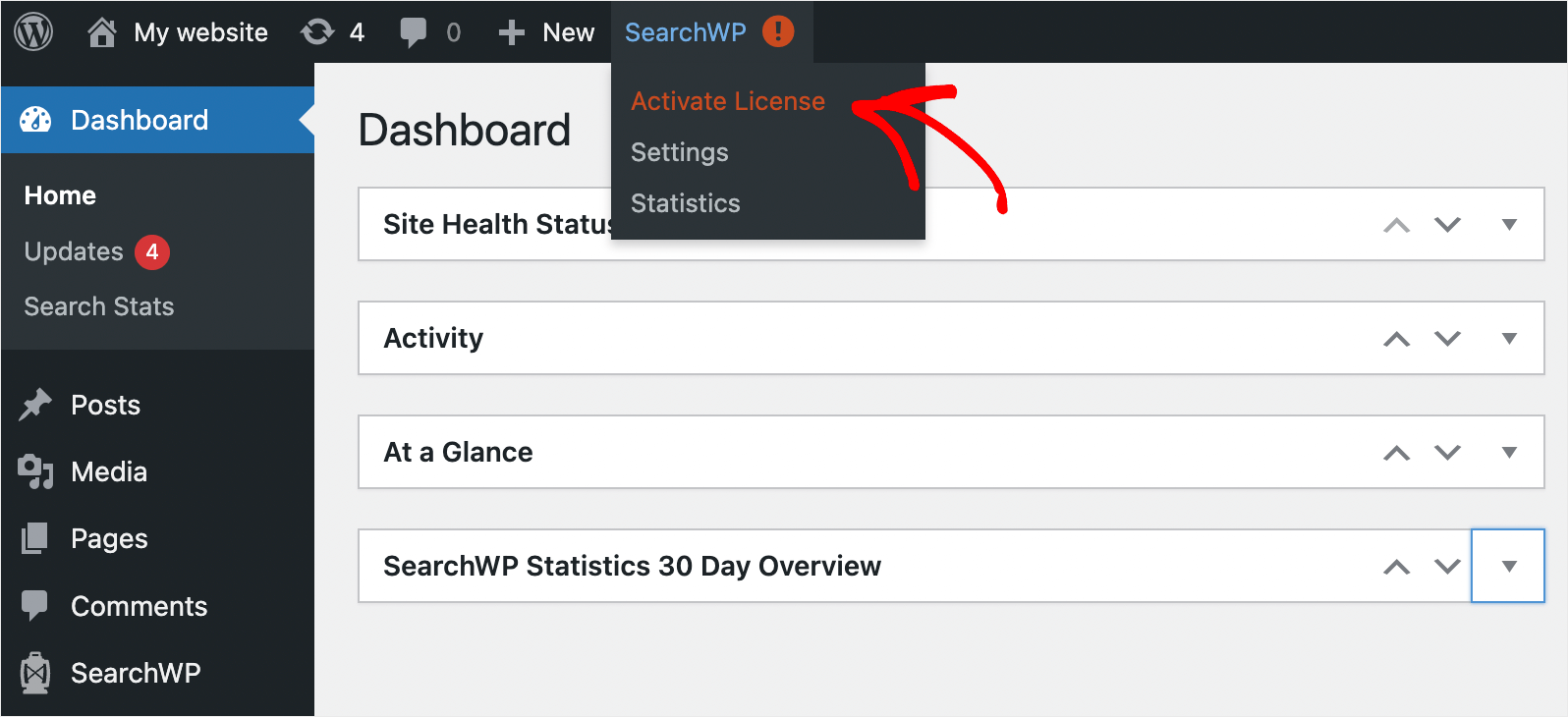
بعد ذلك ، الصق مفتاح الترخيص الخاص بك في حقل الترخيص واضغط على تنشيط .
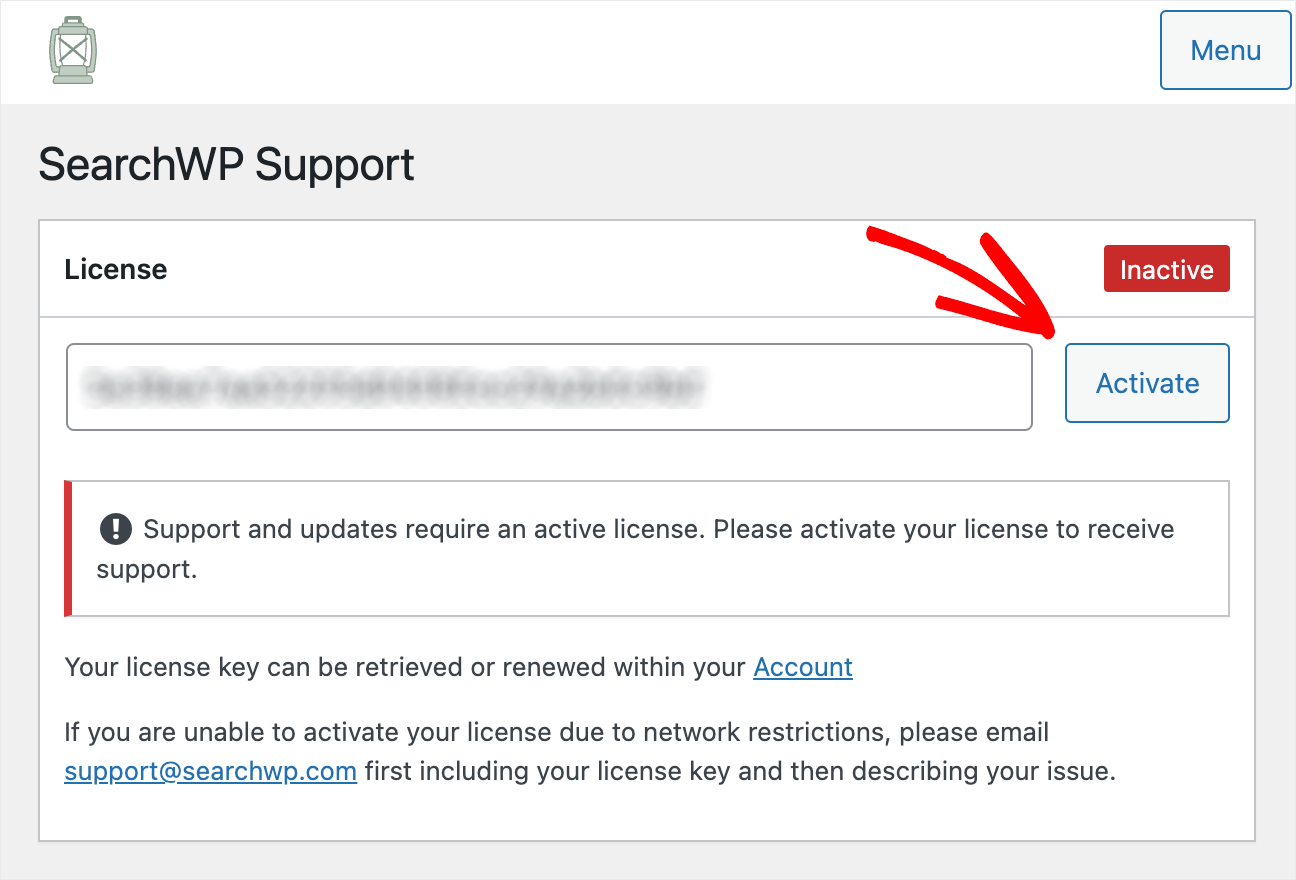
بمجرد تنشيط الترخيص الخاص بك ، فإن الخطوة التالية هي تكوين محرك البحث الخاص بك لجعله يأخذ في الاعتبار علامات النشر.
الخطوة 2: إجراء تغييرات على محرك البحث الخاص بك
للبدء ، انتقل إلى علامة التبويب المحركات .
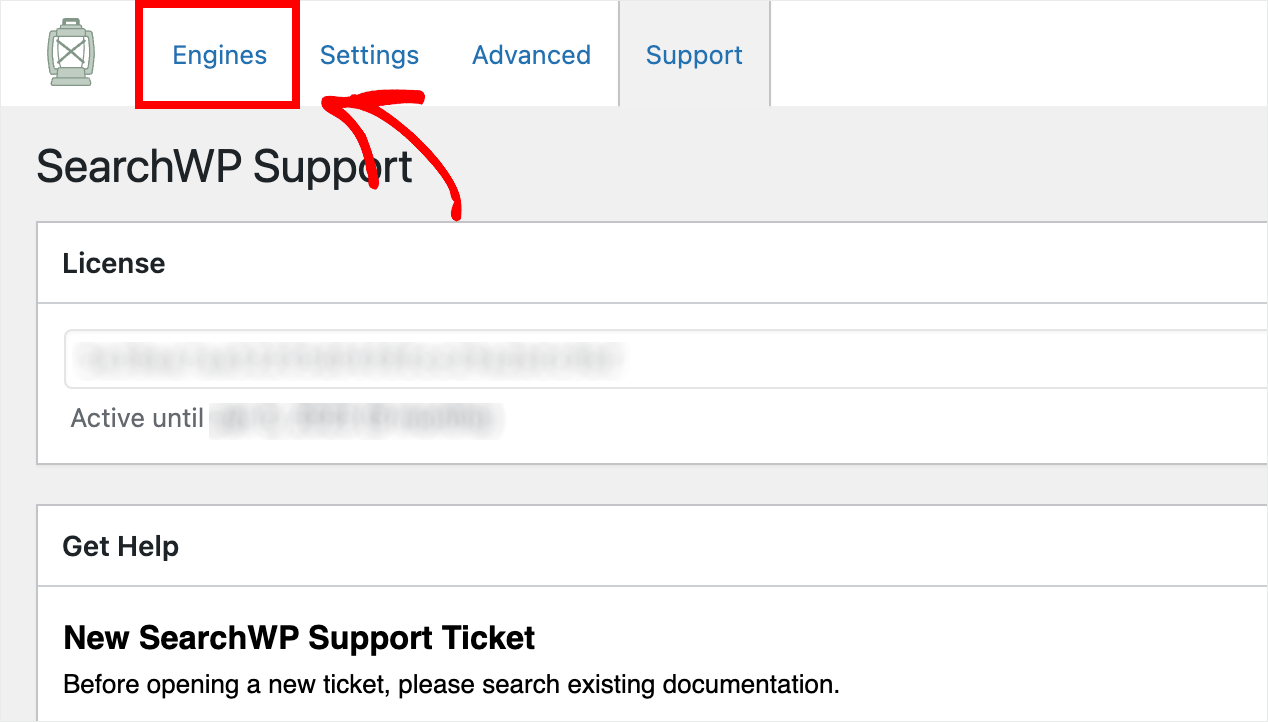

هنا يمكنك إدارة محركات البحث التي تم إنشاؤها باستخدام SearchWP.
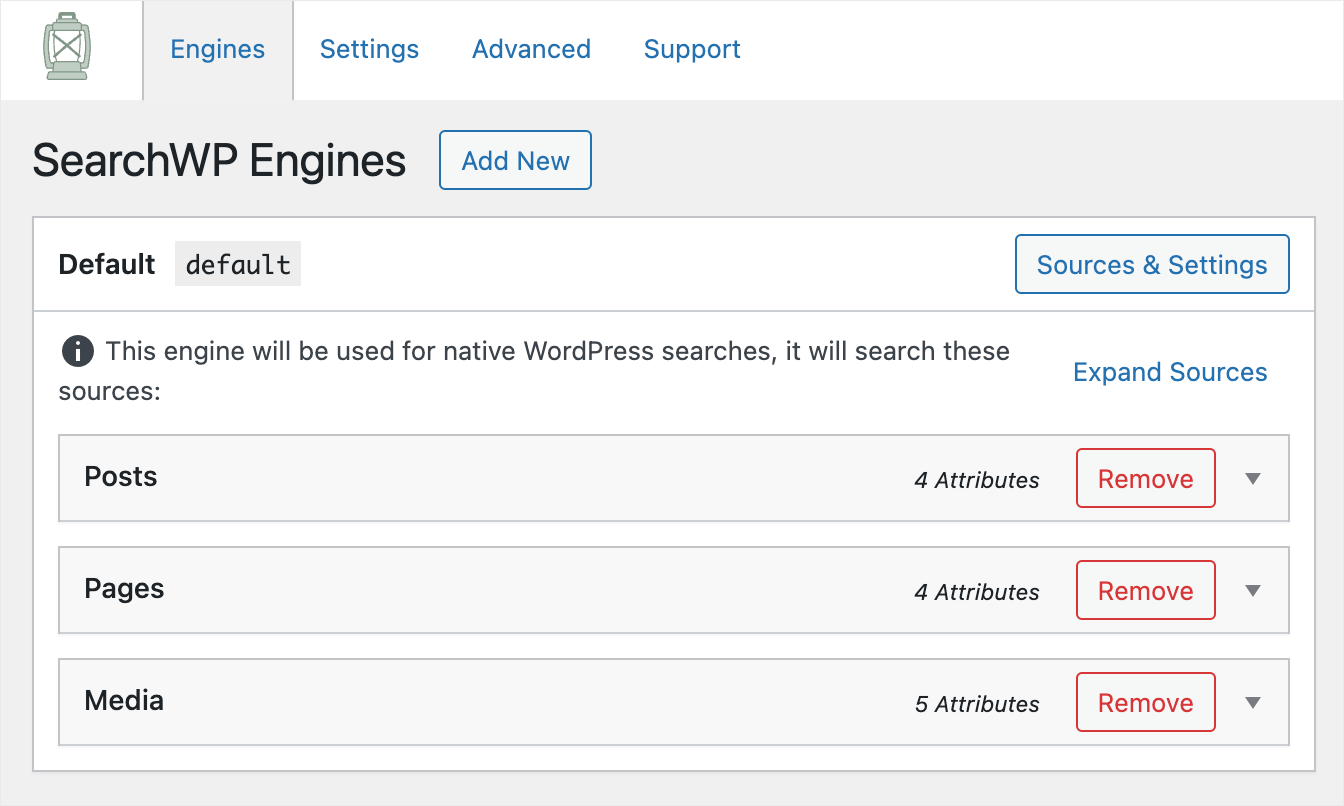
يمكنك التفكير في محرك البحث على أنه مجموعة من القواعد التي يتبعها WordPress عند إجراء بحث.
يسمح لك SearchWP بإضافة محركات بحث متعددة وربطها بنماذج البحث الفردية.
كما ترى ، في الوقت الحالي ، لا يوجد سوى محرك بحث تم إنشاؤه تلقائيًا يسمى افتراضي .
إنه مرتبط بكل نموذج بحث موجود على موقعك. من خلال تخصيص قواعده وإعداداته ، يمكنك تغيير طريقة إجراء WordPress للبحث عبر موقعك بالكامل.
على سبيل المثال ، يمكنك إضافة مصادر البحث أو إزالتها وتغيير أوزان السمة ذات الصلة وغير ذلك.
لإجراء بحث في WordPress عن طريق علامات النشر ، نحتاج إلى إضافتها إلى قائمة سمات مصدر بحث المنشورات .
للبدء ، انقر على مصدر بحث المنشورات لتوسيع إعداداته.
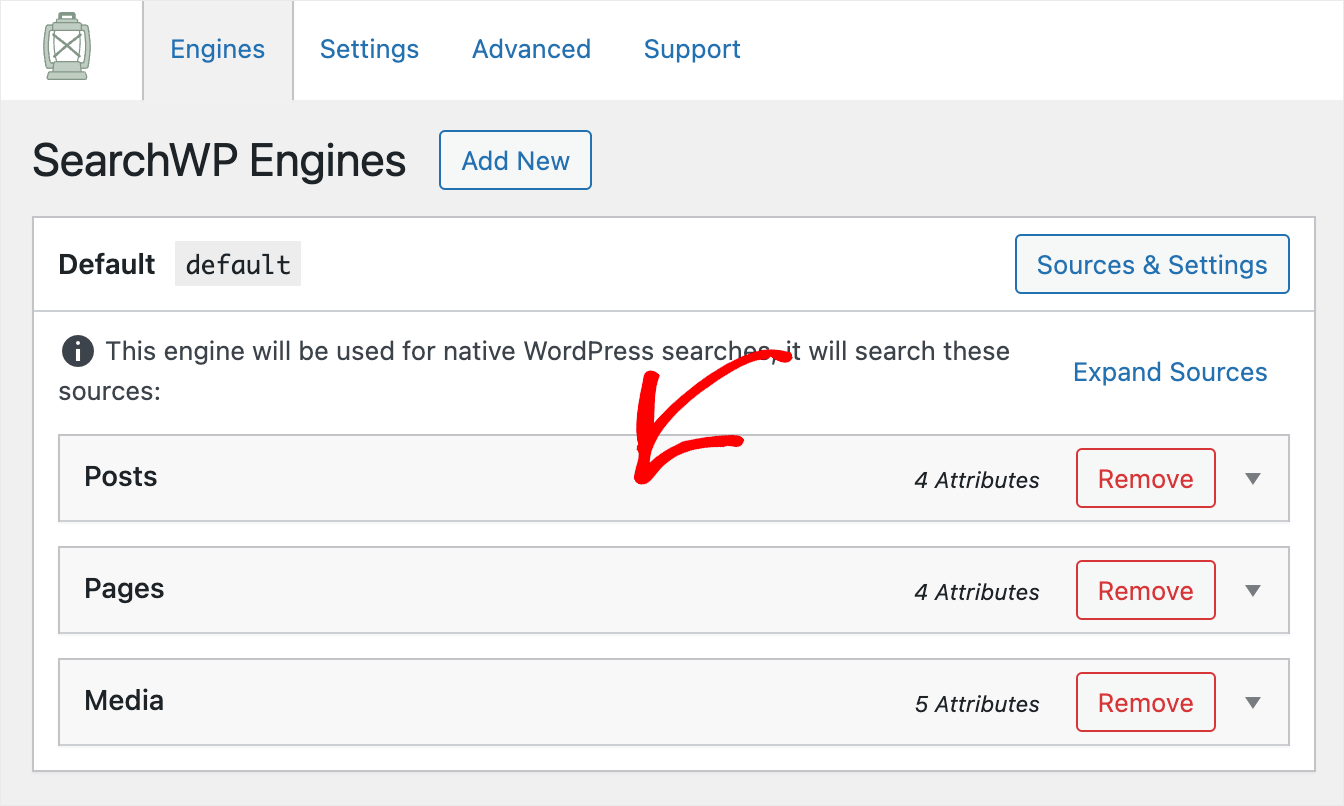
بشكل افتراضي ، يأخذ WordPress في الاعتبار سمات المشاركة التالية: العنوان والمحتوى والارتفاع والمقتطف.
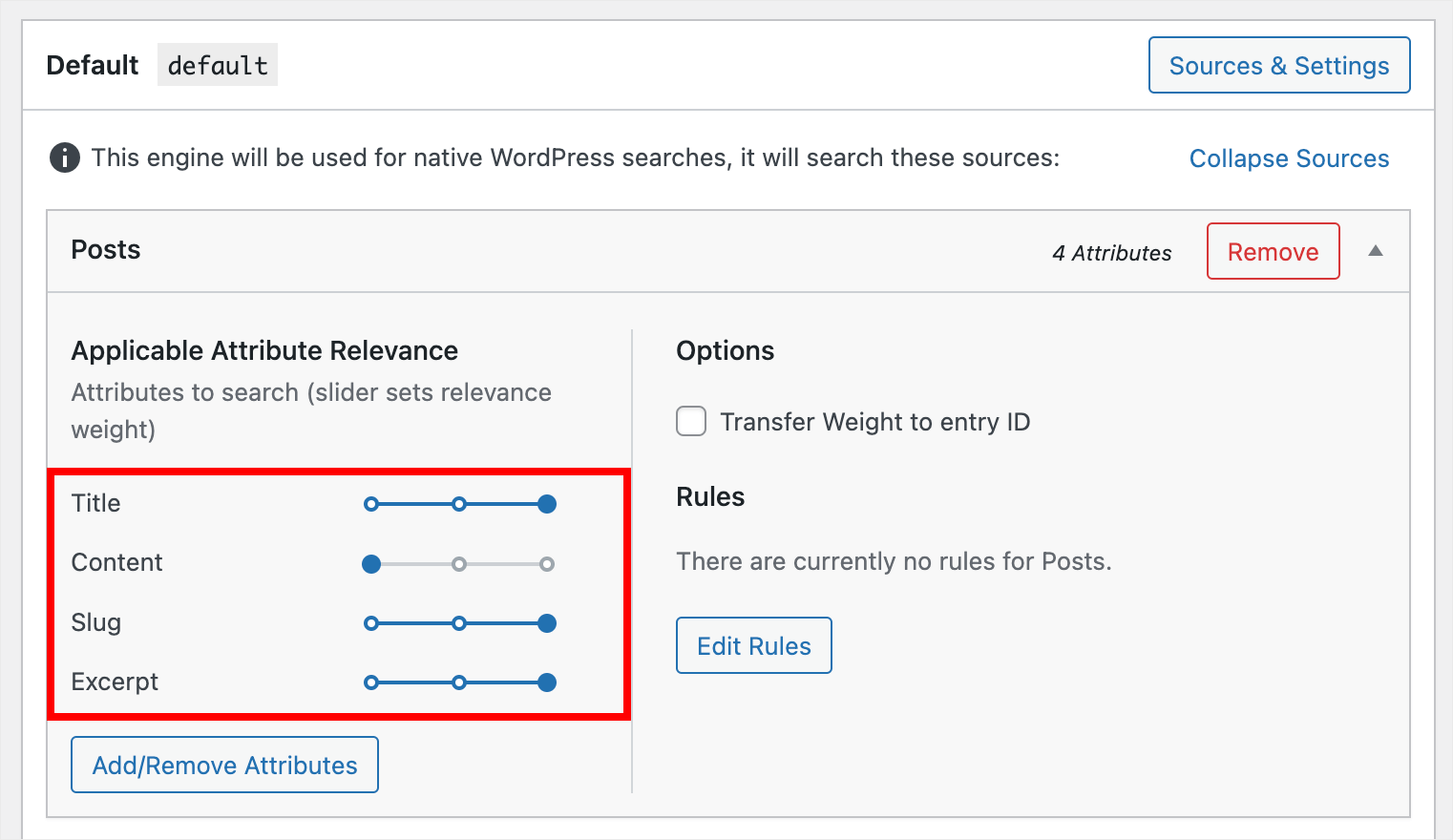
دعنا نضيف علامات النشر إلى هذه القائمة. للقيام بذلك ، اضغط أولاً على زر إضافة / إزالة السمات .
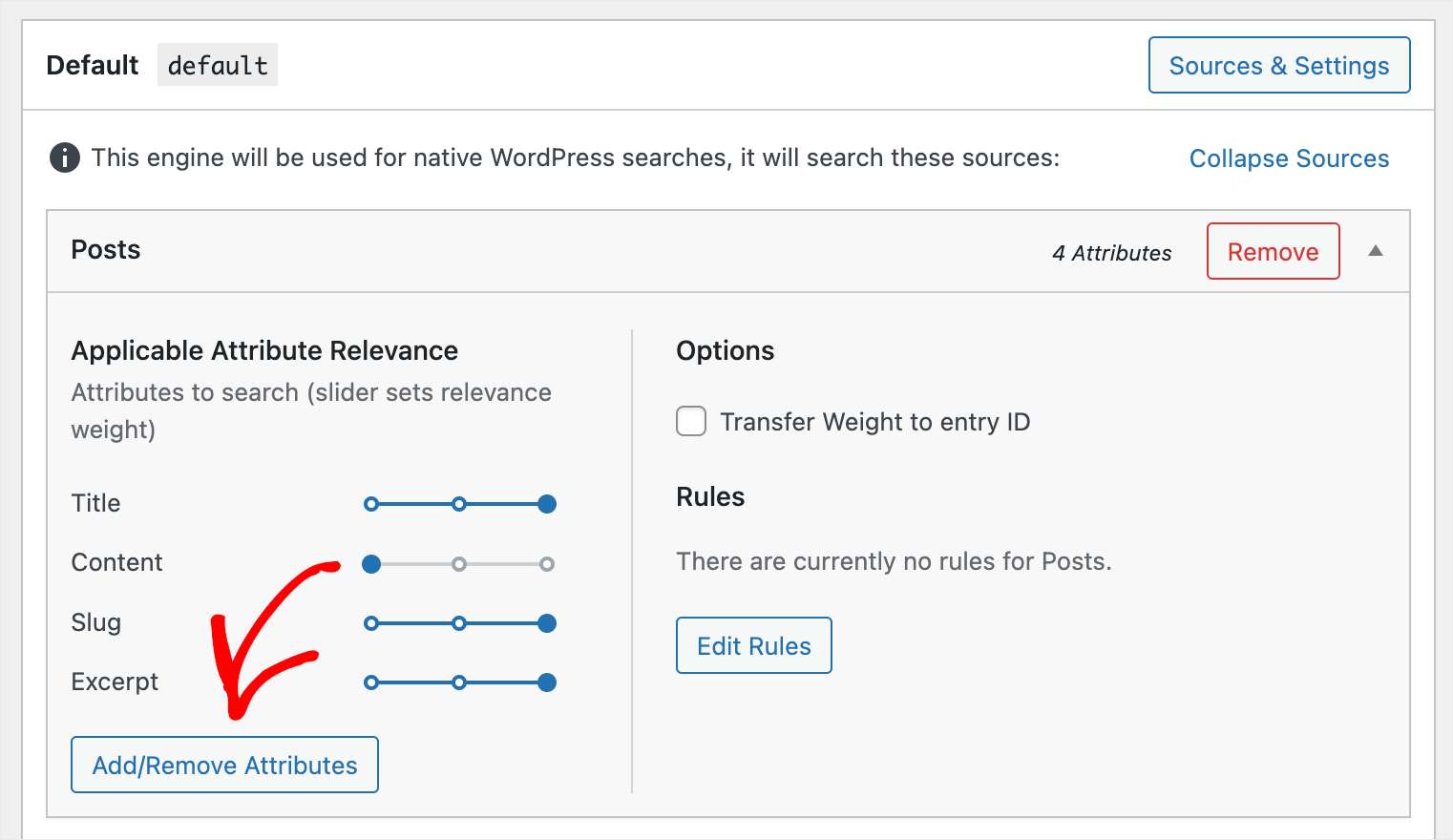
ثم ، انقر فوق حقل التصنيفات .
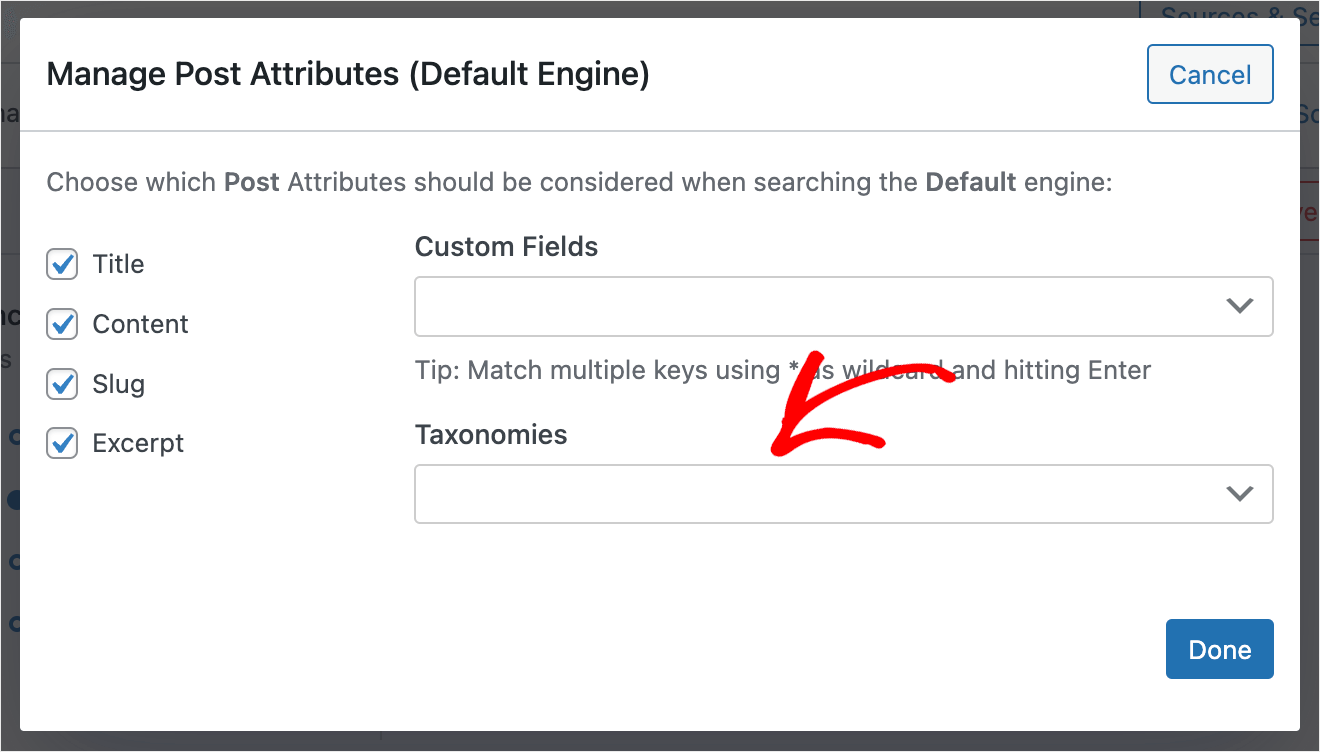
بعد ذلك ، سترى القائمة المنسدلة للتصنيفات.
انقر فوق تصنيف العلامات لإضافته إلى قائمة السمات التي يعتبرها WordPress عند إجراء بحث.
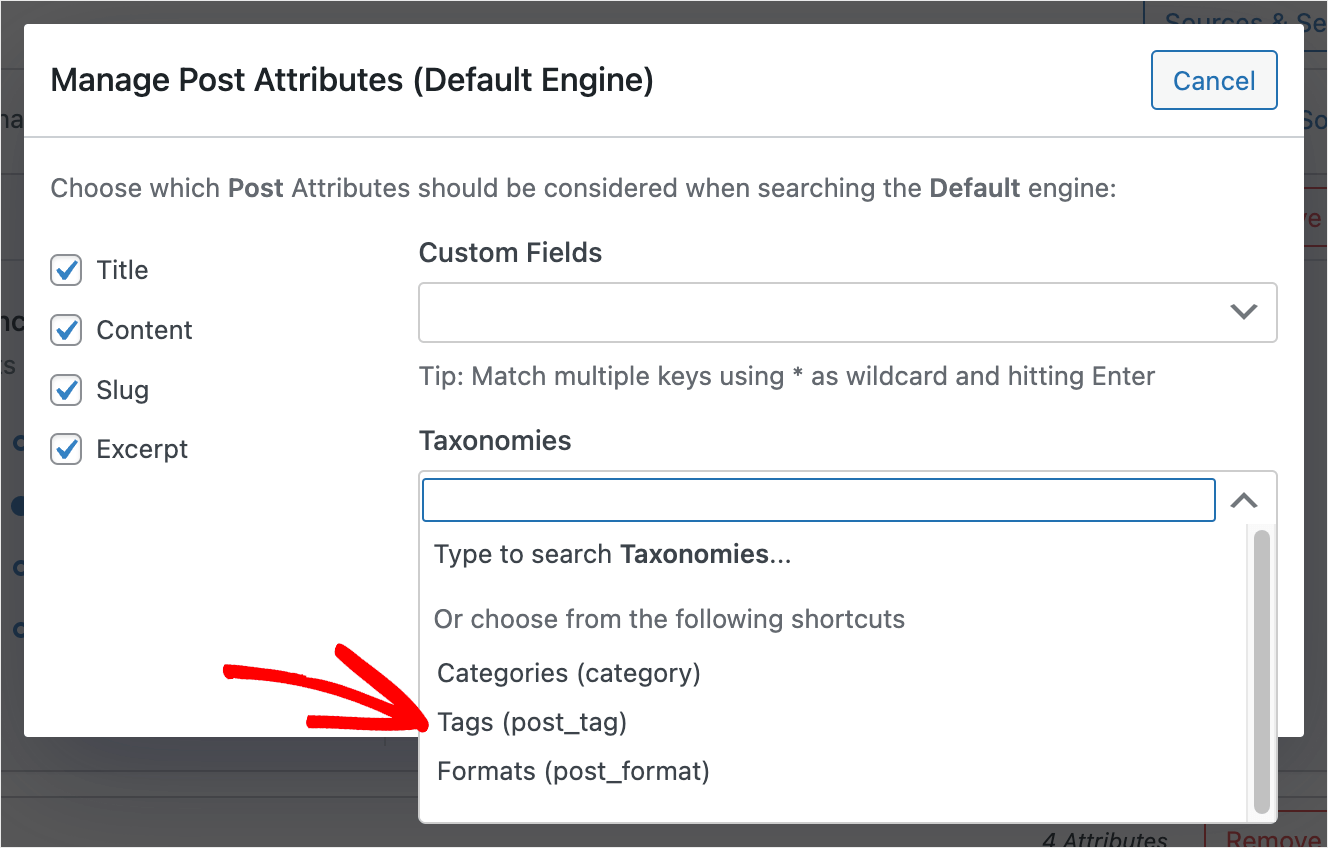
بعد الانتهاء من إضافة التصنيفات ، اضغط على تم .
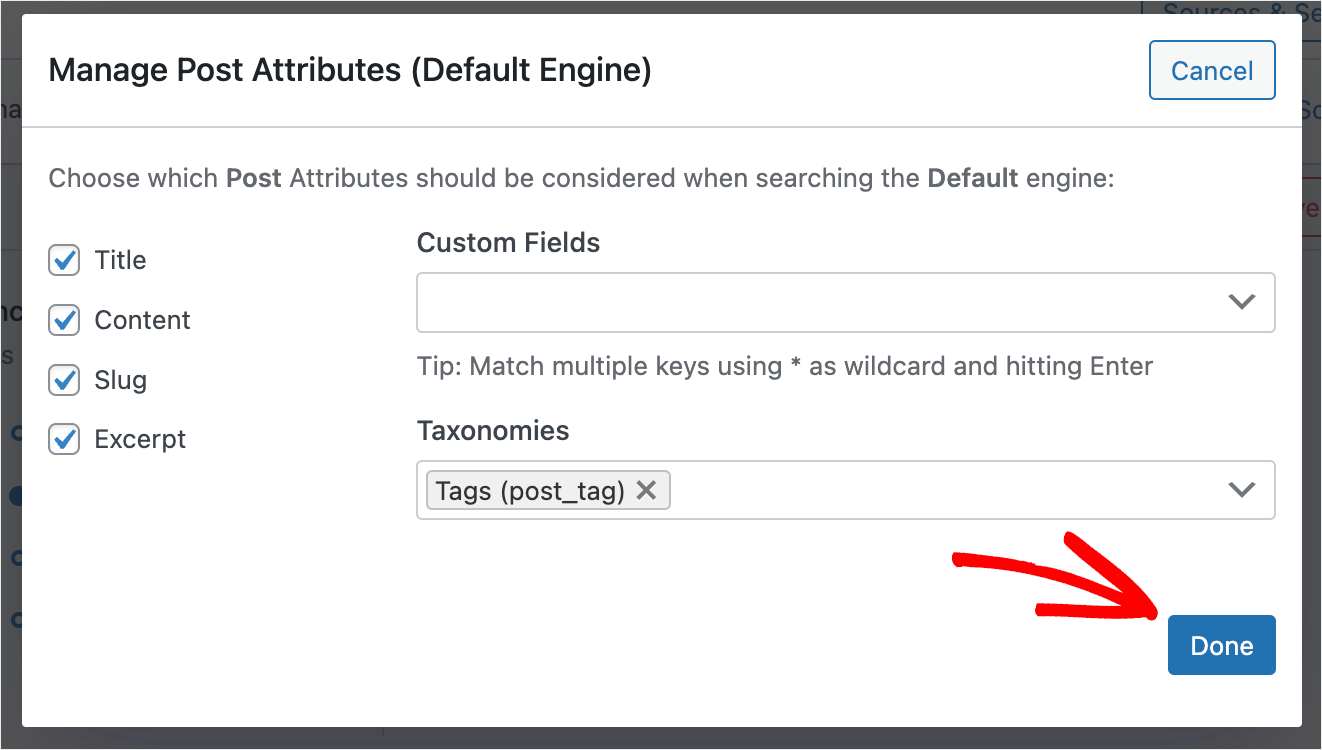
الخطوة الأخيرة هي حفظ التغييرات التي أجريتها على محرك البحث الافتراضي . للقيام بذلك ، اضغط على زر Save Engines في الزاوية اليمنى العليا.
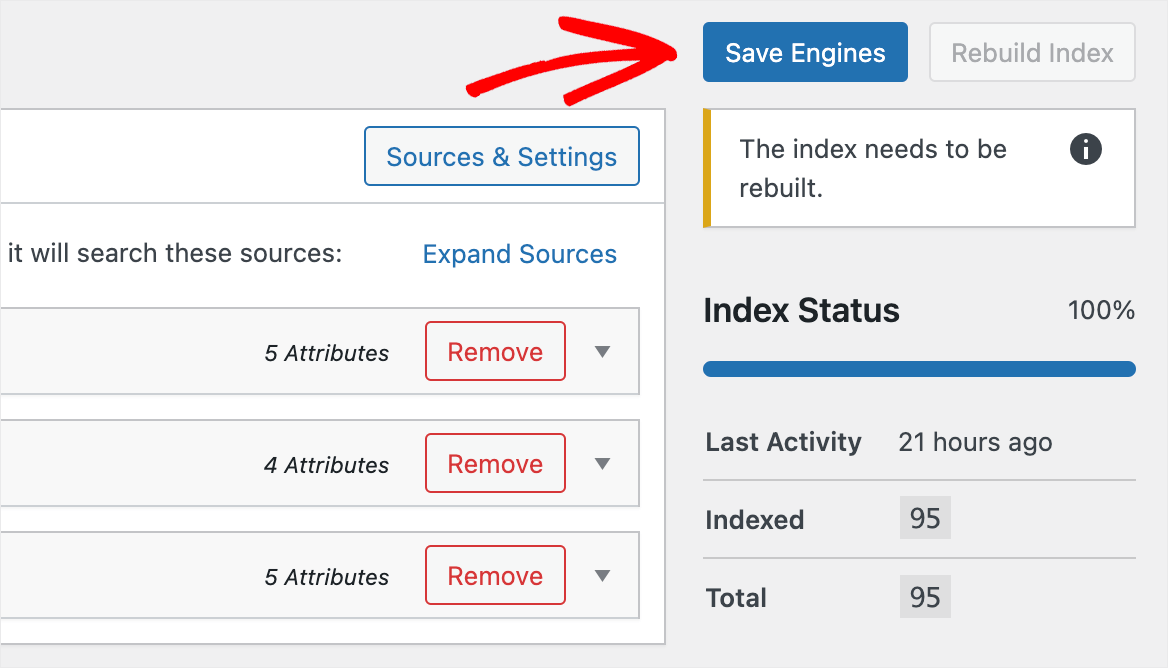
بعد ذلك ، انقر فوق إعادة إنشاء الفهرس لجعل WordPress يعيد فهرسة منشوراتك وتحقق مما إذا كانت تحتوي على أي علامات.

هذا هو. الآن يمكن للزوار العثور على المشاركات من خلال علاماتهم.
دعنا نجرب البحث الجديد الخاص بك.
الخطوة 3: اختبر بحثك الجديد بالعلامات
للبدء ، انقر فوق " زيارة الموقع " أسفل اسم موقعك في الجزء العلوي الأيسر من لوحة تحكم WordPress.
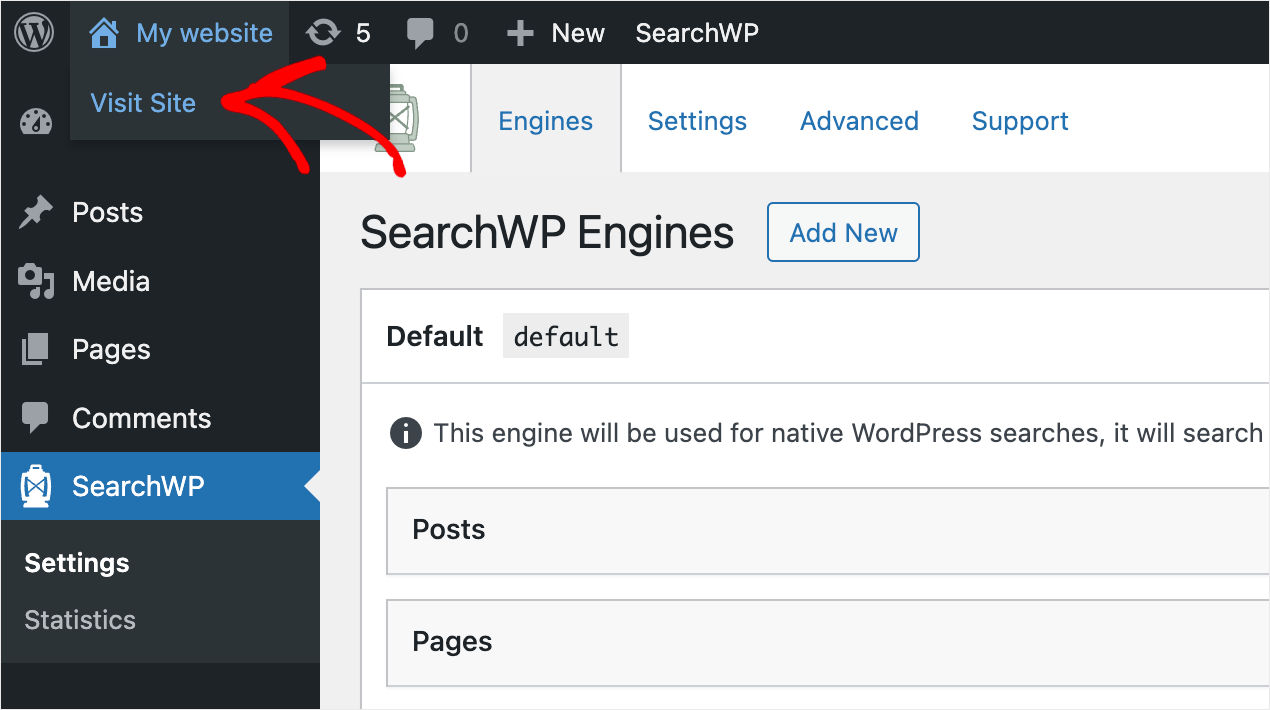
لأغراض هذا البرنامج التعليمي ، أضفنا منشور "كيفية تثبيت مكون WordPress الإضافي" الذي يحتوي على علامة البرنامج التعليمي .
دعنا نرى ما إذا كان يمكننا العثور عليه فقط من خلال العلامة.
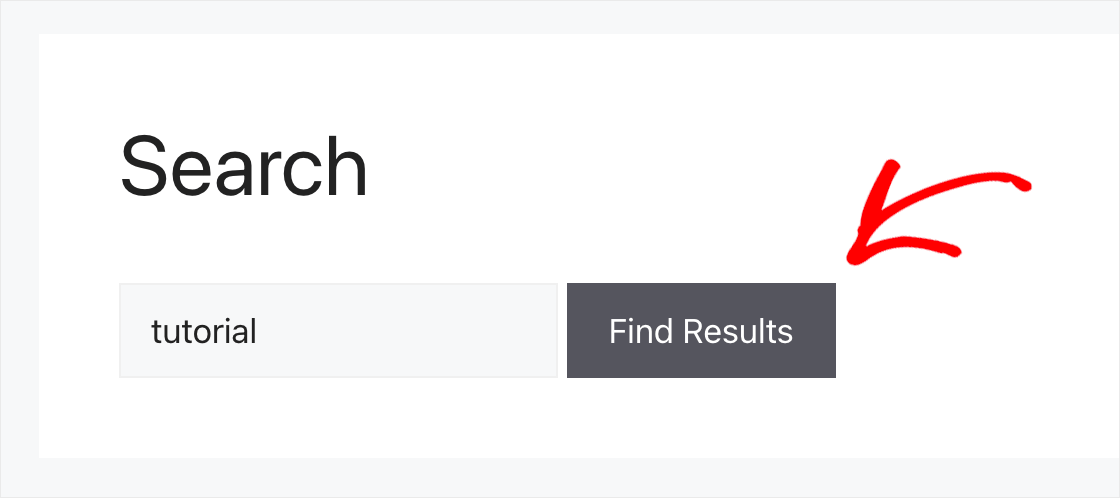
على الرغم من عدم وجود كلمة "تعليمي" في عنوان المنشور أو وصفه أو محتواه ، إلا أننا ما زلنا نعثر عليه.
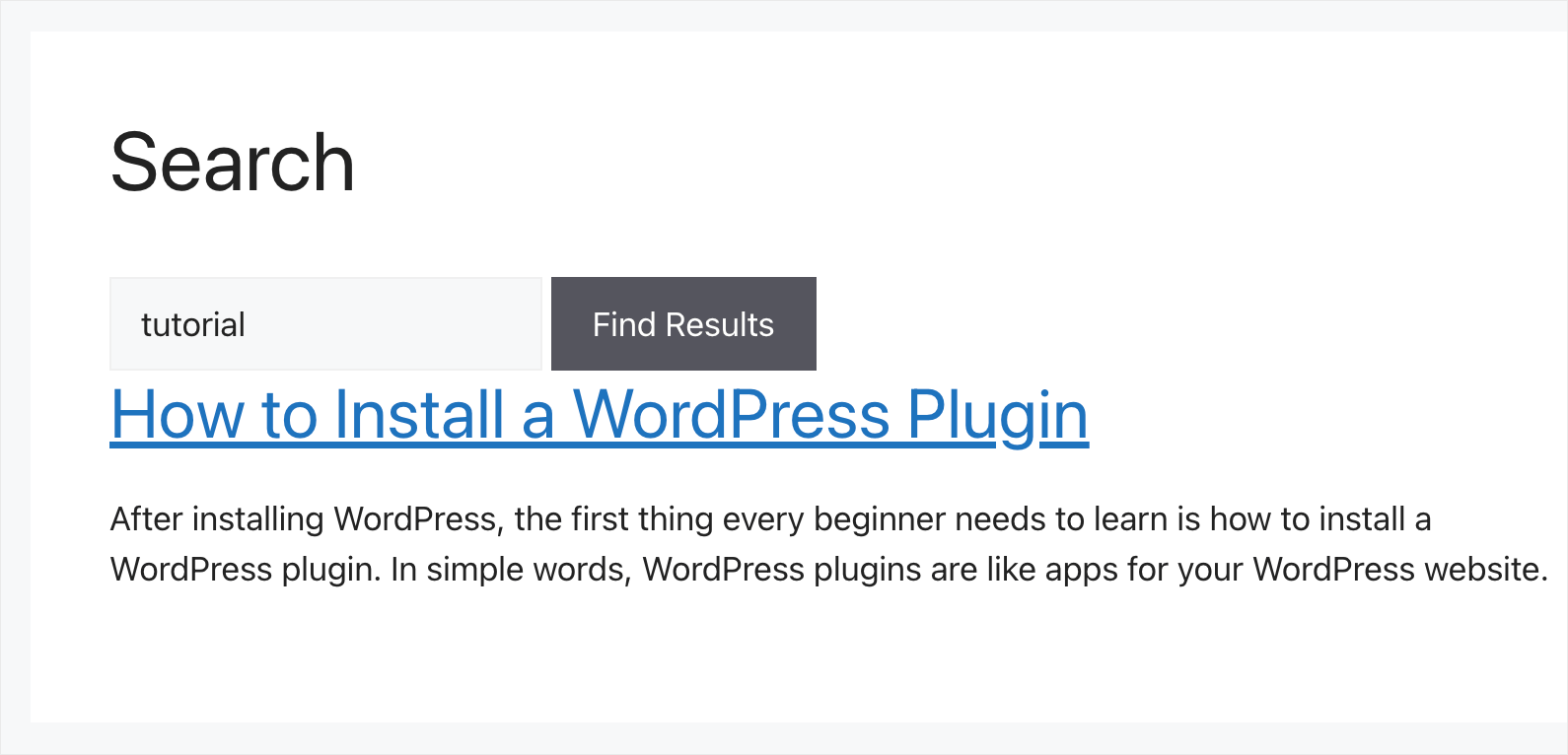
للتأكد من أنها لم تكن مصادفة ، فلنقم بتجربة أخرى.
على سبيل المثال ، هناك العديد من المنشورات بعلامة العرض على موقع الاختبار الخاص بنا. دعنا نحاول البحث عنها أيضًا.
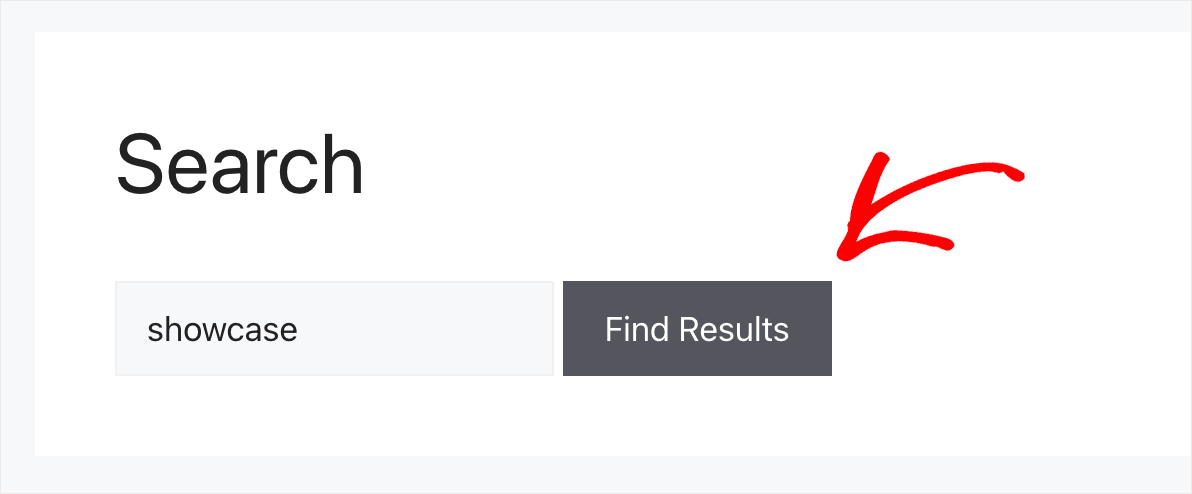
كما ترى ، نجحنا في العثور على المشاركات بواسطة مصطلح البحث "عرض".
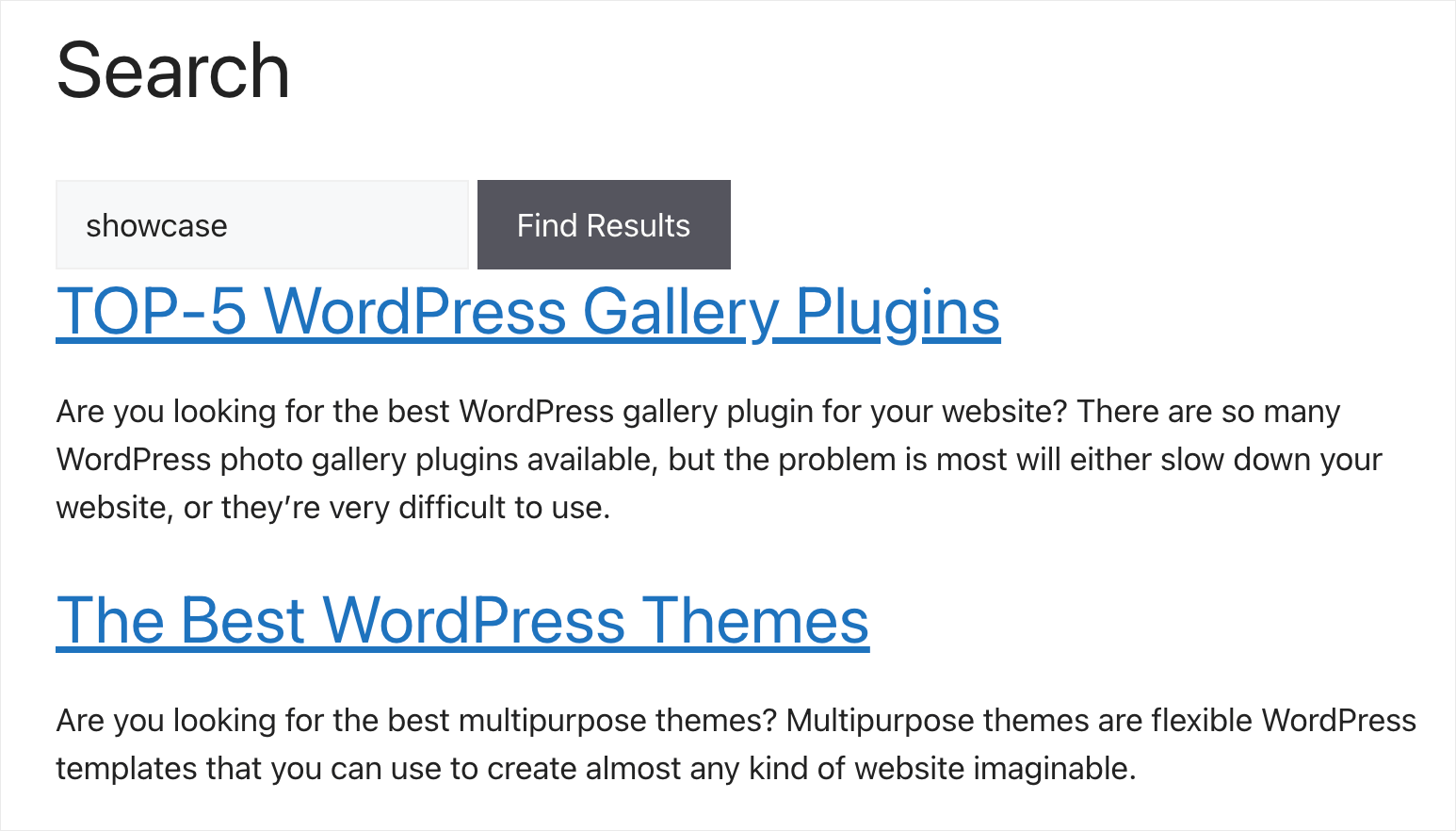
هذا يعني أن موقع WordPress الخاص بنا يعتبر الآن علامات النشر عند إجراء بحث.
في هذا البرنامج التعليمي ، تعلمت كيفية البحث في المنشورات بالعلامات في WordPress. سيساعدك ذلك على تسهيل عثور الزائرين على المحتوى الذي يبحثون عنه وتحسين تجربة المستخدم الخاصة بهم.
إذا كنت مستعدًا لتمكين البحث عن طريق علامات النشر على موقع WordPress الخاص بك ، فيمكنك الحصول على نسختك من SearchWP هنا.
هل تريد تغيير مظهر صفحة نتائج البحث الخاصة بك؟ تحقق من كيفية تخصيص البرنامج التعليمي لصفحة نتائج بحث WordPress الخاصة بك خطوة بخطوة.
هل تبحث عن طريقة لإضافة شريط بحث إلى صفحتك؟ اتبع كيفية إضافة شريط بحث WordPress مع دليل الرمز القصير.
